Du bist bereit, deinem Bild einen einzigartigen Look zu verleihen? Im Folgenden erkläre ich dir Schritt für Schritt, wie du in Photoshop einen Bildlook kreierst, der die Schönheit der Natur im Schwarzwald in den Vordergrund rückt. Lass uns gleich beginnen und herausfinden, wie du die Farben so anpassen kannst, dass sie gut zusammenpassen und das Gesamtbild stimmig wirkt.
Wichtigste Erkenntnisse
Die Kombination aus Sättigung, Kontrast und kreativer Farbgestaltung ist entscheidend, um einen ansprechenden Bildlook zu erzeugen. Bei der Arbeit mit Einstellungen wie Farbton/Sättigung, Schwarz-Weiß-Filter und Farbflächen kannst du den gewünschten Effekt erzielen.
Schritt-für-Schritt-Anleitung
Zuerst analysiere das Bild. Wenn du dir das Bild anschaust, kannst du die verschiedenen Elemente und Farben bemerken, die dir helfen, einen Look zu kreieren, der die Stimmung des Motivs unterstreicht. Denke darüber nach, welche Farben für das Bild geeignet sind. Bedenke auch, dass Rot oft für Aggression, aber auch für Liebe steht, während Blau eine kühle, krimiartige Note ausstrahlen kann.
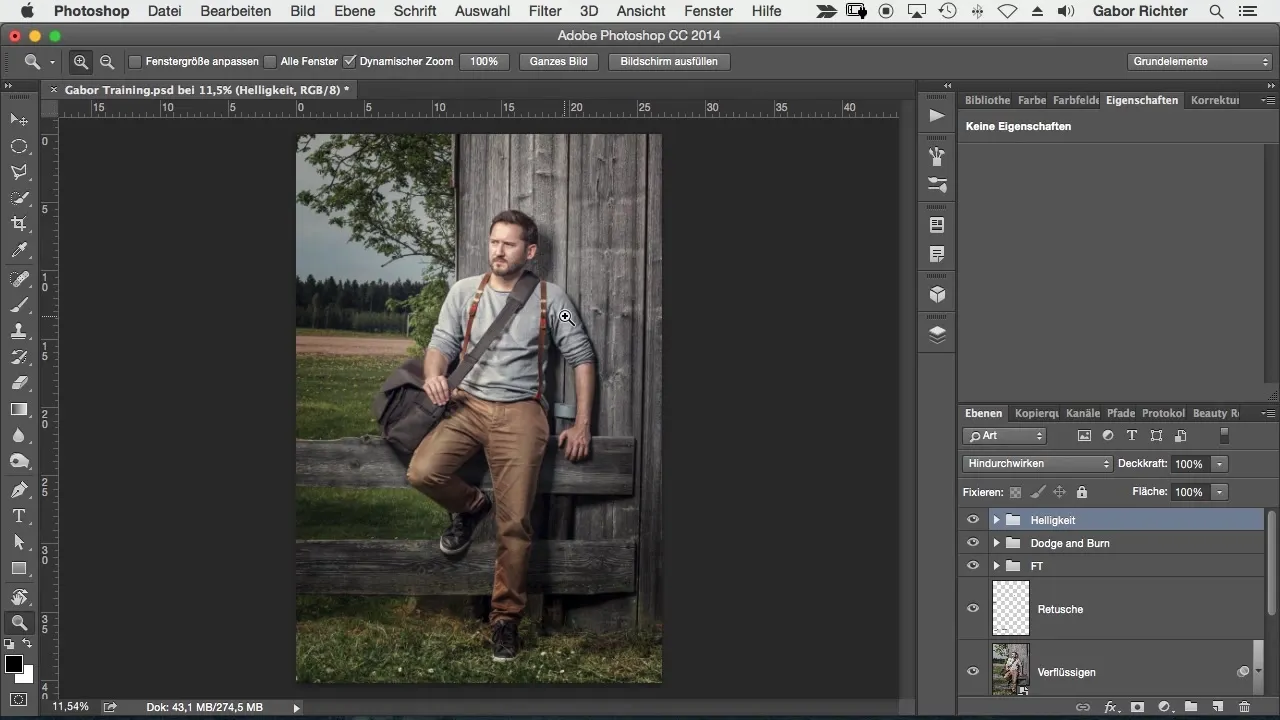
Um den Bildlook effektiv zu gestalten, beginne mit dem Entsättigen des gesamten Bildes. Das Ziel ist, die Farben weniger kräftig erscheinen zu lassen. Gehe dazu auf die Einstellungsebenen und wähle die Option 'Farbton/Sättigung'. Reduziere die Sättigung des Bildes um etwa -12, um einen subtileren Look zu erzeugen. Dadurch wird das Bild weniger lebhaft und wirkt natürlicher.
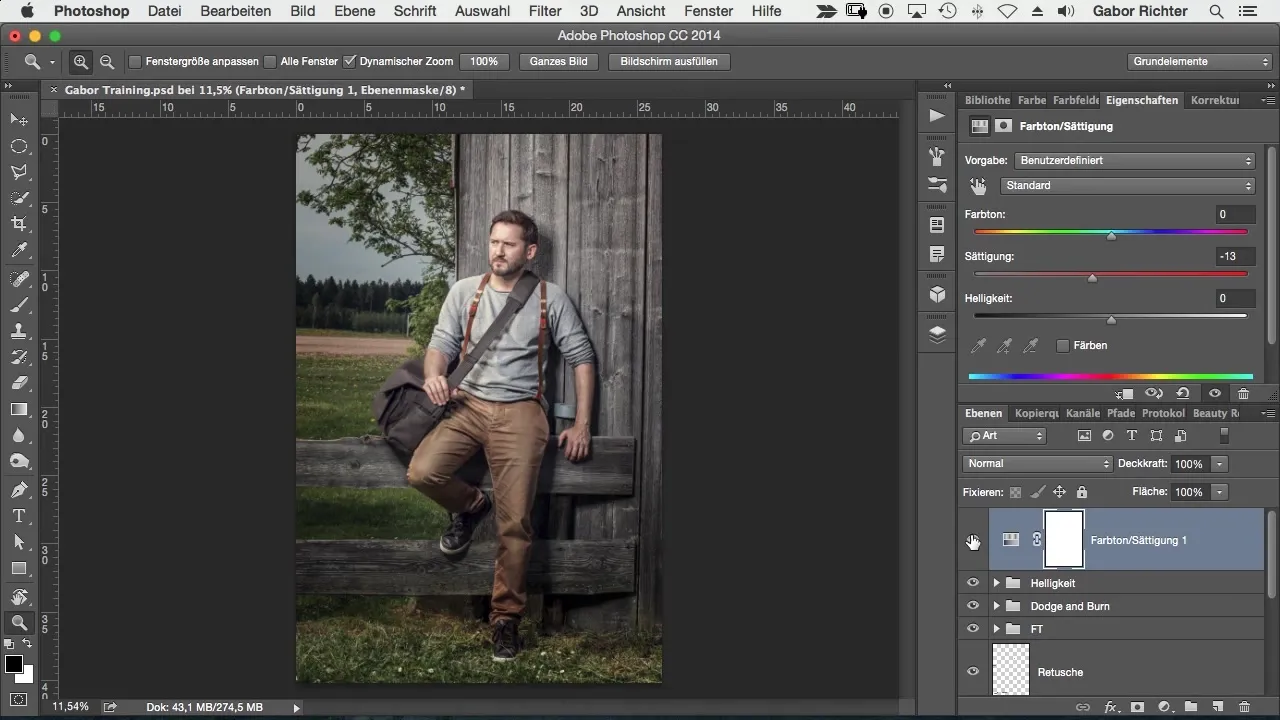
Als nächstes spiel mit dem Kontrast des Bildes. Nutze eine Schwarz-Weiß-Einstellungsebene und setze die Füllmethode auf 'Weiches Licht'. Dadurch werden dunklere Bereiche noch dunkler und hellere Bereiche heller. Achte darauf, die Deckkraft zu reduzieren; ein Wert zwischen 15 und 18 % kann hierfür optimal sein.
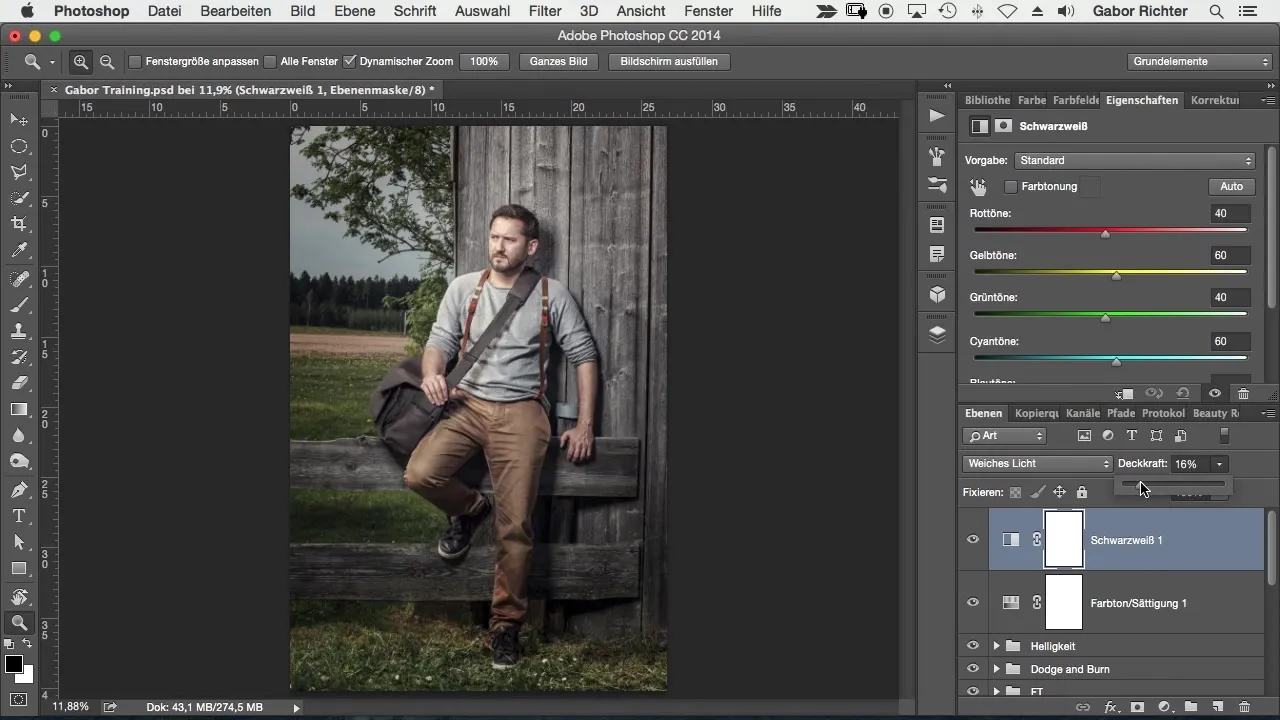
Im nächsten Schritt konzentriere dich auf die Farbgebung. Überlege dir, wie du Leben und Natur in das Bild bringen kannst. Verwende dazu eine Farbfläche, um den gewünschten Bildlook zu kreieren. Du kannst eine kräftige Farbe wie Blau wählen und die Deckkraft reduzieren. Alternativ kannst du die Füllmethode auf 'Weiches Licht' ändern, um einen interessanten Effekt zu erzielen.
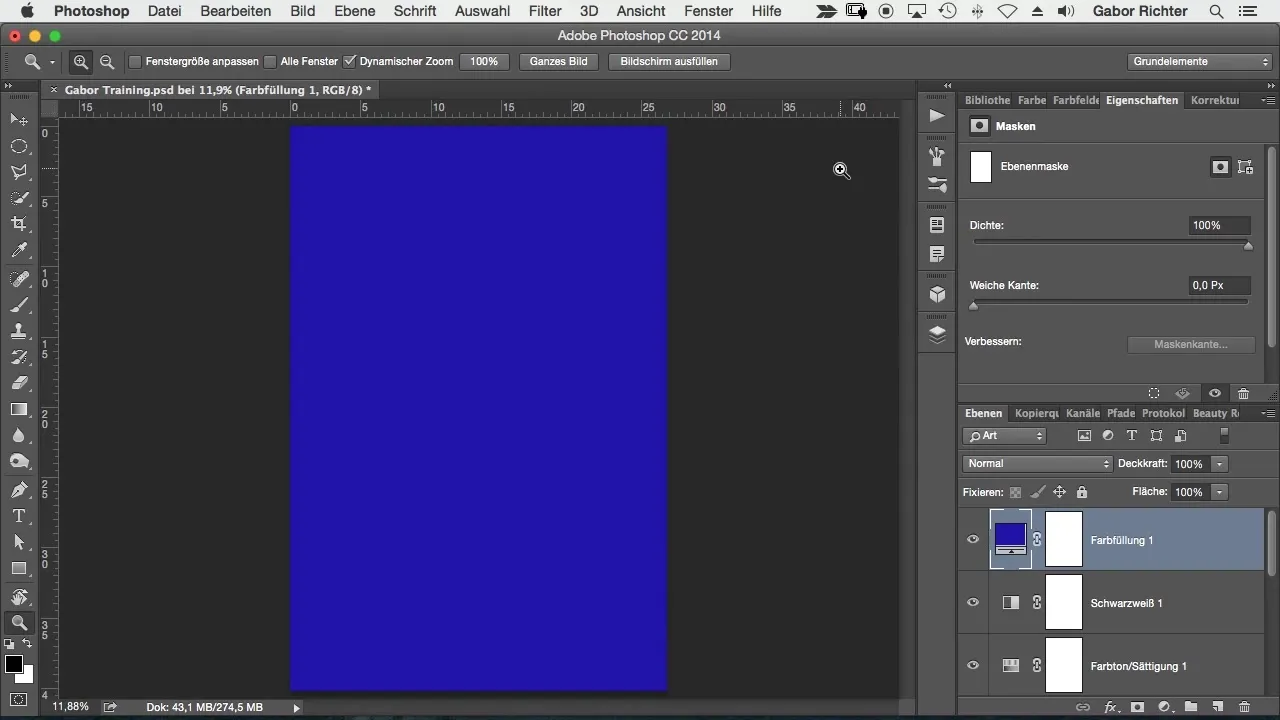
Jetzt ist es an der Zeit, mit der Deckkraft zu experimentieren. Reduziere die Deckkraft auf 25 %, um einen sanften Look zu erreichen. Du kannst die Farbe in der Farbfläche anpassen, um die Stimmung weiter zu verändern. Ob du Rot oder ein erdiges Orange wählst – probiere verschiedene Optionen aus, um das gewünschte Gefühl zu erzielen.
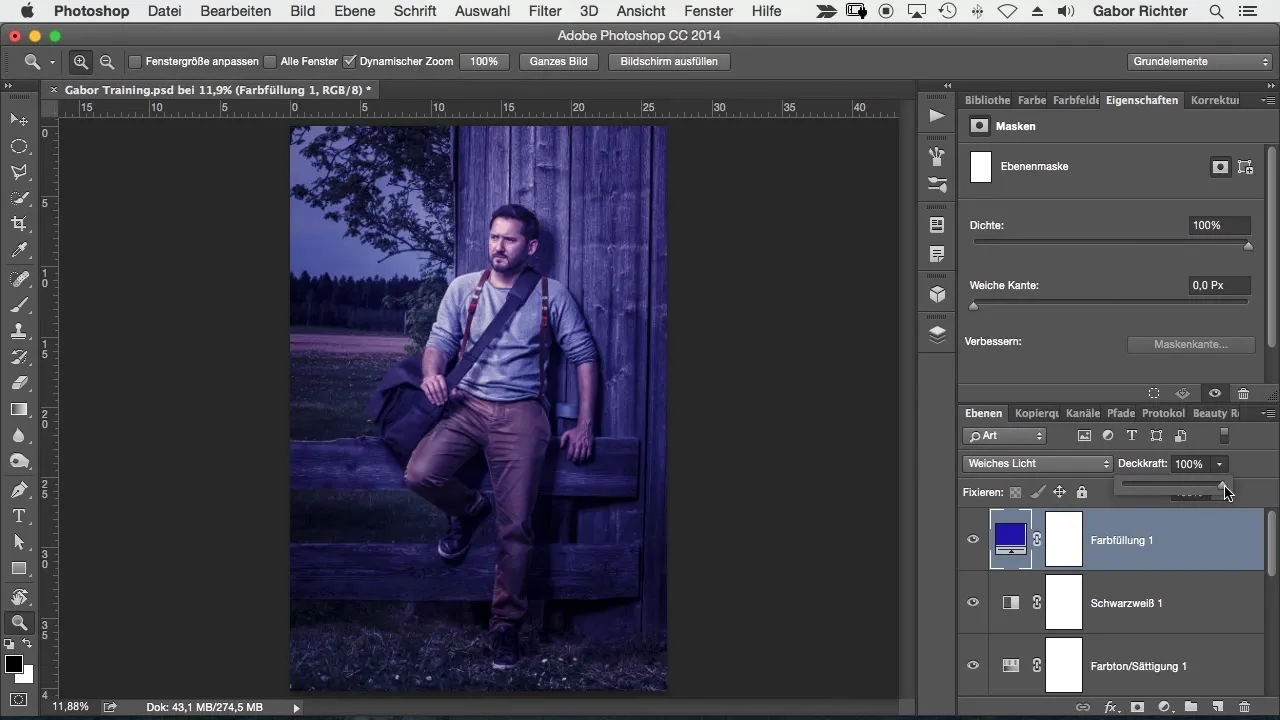
Stelle sicher, dass du die Farbflächen in eine Gruppe packst und diese als 'Bildlook' benennst. So behältst du die Übersicht und kannst bei Bedarf Anpassungen vornehmen. Das Bild sollte nun einen harmonischen Look haben, der die sanften Farben und die Natur des Schwarzwalds widerspiegelt.
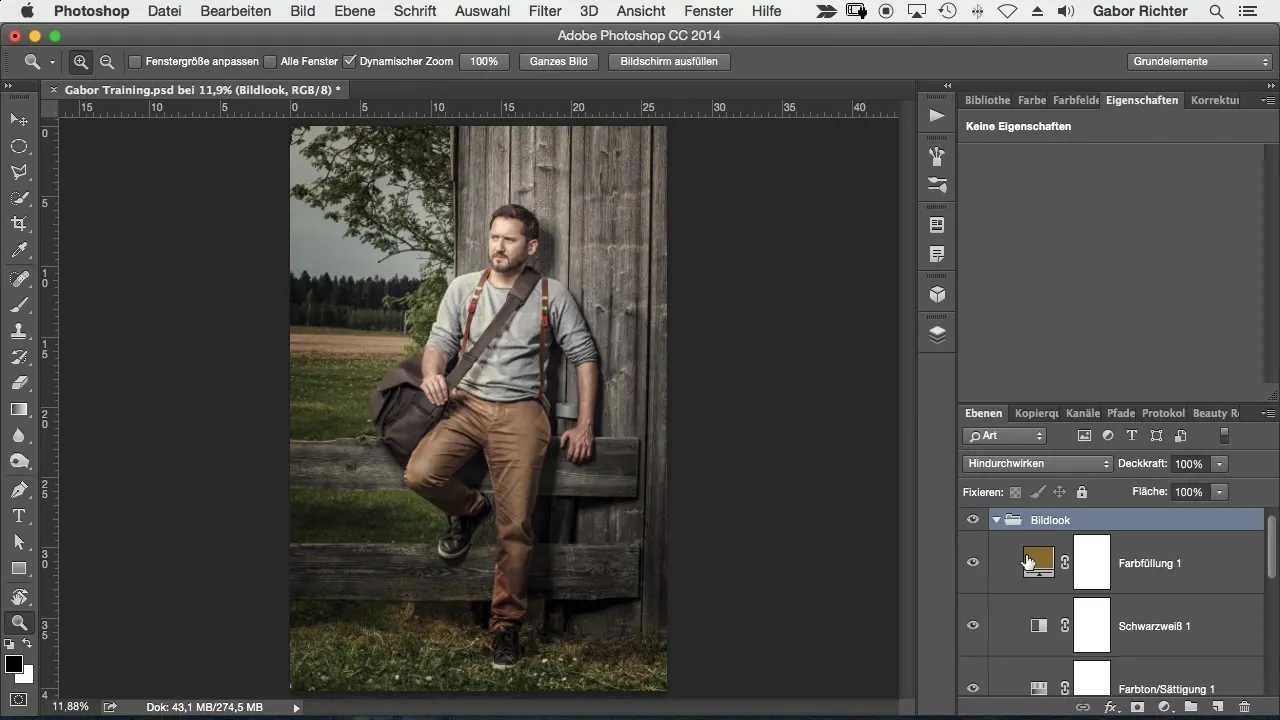
Zum Abschluss schau dir das Bild sorgfältig an. Überlege, ob du mit der Sättigung oder den Farben weiter experimentieren möchtest, bis du mit dem endgültigen Look zufrieden bist. Denke daran, dass der endgültige Bildlook dezent und ansprechend sein sollte – übertreibe es nicht mit der Sättigung.
Zusammenfassung – Bildlook im Schwarzwald stilvoll umsetzen
In diesem Tutorial hast du gelernt, wie du einen individuellen Bildlook in Photoshop kreierst, der die naturnahe Schönheit des Schwarzwalds widerspiegelt. Durch gezielte Anpassungen bei Sättigung, Kontrast und Farbe kannst du den perfekten Look erzielen.
Häufig gestellte Fragen
Wie kann ich die Sättigung eines Bildes in Photoshop reduzieren?Nutze die Einstellungsebene 'Farbton/Sättigung', um die Sättigung nach Bedarf zu verringern.
Was bewirkt die Schwarz-Weiß-Einstellungsebene?Sie hilft, den Kontrast zu erhöhen, indem dunkle Bereiche vertieft und helle Bereiche hervorgehoben werden.
Wie ändere ich die Füllmethode einer Ebene in Photoshop?Doppelklicke auf die Ebene und wähle die gewünschte Füllmethode aus dem Dropdown-Menü.
Wie kann ich eine Farbe in der Farbfläche anpassen?Doppelklicke auf die Farbfläche und wähle eine neue Farbe aus dem Farbpicker.
Wann sollte ich die Deckkraft einer Ebene anpassen?Wenn der Effekt zu stark ist, reduziere die Deckkraft, um einen subtileren Look zu erzielen.
